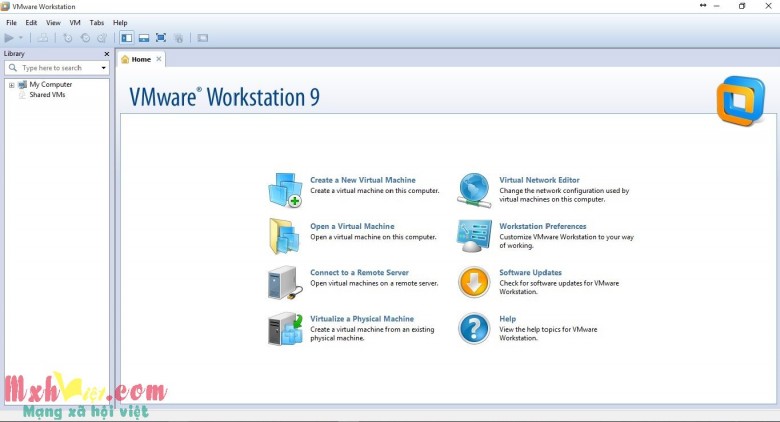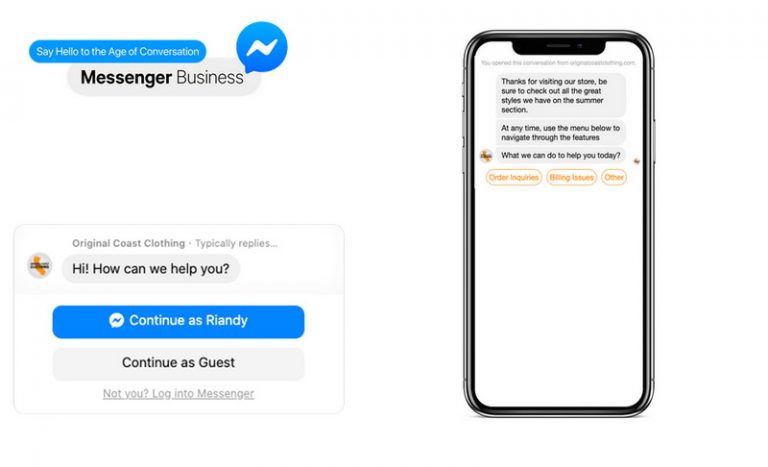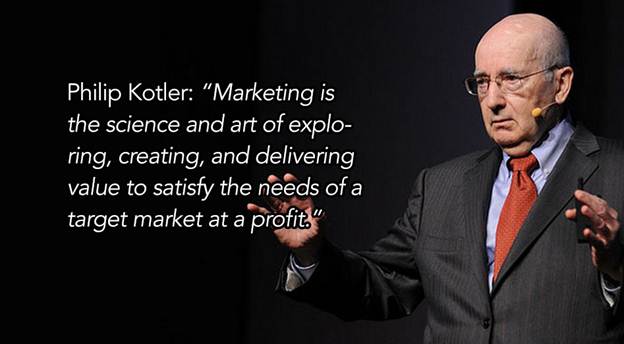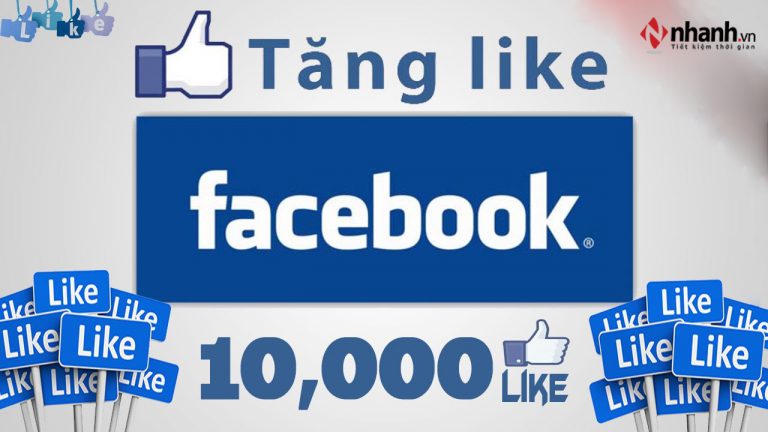Hướng dẫn cài đặt windows 7 trên máy ảo vmware
Hướng dẫn cài đặt windows 7 trên máy ảo vmware là chủ đề của bài viết dưới đây. Hãy cùng abby card tìm hiểu ngay chủ đề này nhé!
Tổng quan
Hiện nay, với sự phát triển mạnh mẽ của công nghệ thông tin. Các phiên bản phần mềm mới ra mắt “Cộng đồng IT” ngày càng nhiều. Nhưng cùng với việc các phần mềm vừa mới ra mắt ngày càng nhiều đó là những lỗi nhỏ mà trong lúc thiết kế họ đã mắc phải.
Vậy các bạn có dám liều mình cài chúng trên máy tính của các bạn không. Chúng tôi dám chắc với bạn một điều là đa phần các bạn học CNTT (Công nghệ thông tin) sẽ không thực hiện chúng trên máy tính của họ đâu. Thay vào đó là họ sẽ tạo cho riêng cho mình 1 cái máy tính ảo để họ có tha hồ Test các ứng dụng phần mềm cũng như Test các loại Windows 7, Windows 8, Windows Sever…..hoặc bộ Windows 10 vừa mới ra mắt gần đây.
Việc cài đặt và trải nghiệm ứng dụng hay cài Windows 7 trên máy ảo VMware sẽ làm cho chúng ta bớt đi một lo lắng nếu như phần mềm hay bộ Windows đó bị lỗi.
Bởi ví dụ nếu chúng ta cài Windows 7 trên máy tính thật của chúng ta mà gặp lỗi thì chúng ta có thể bị đau đầu và mệt mỏi với chúng.
Nhưng khi cài Windows 7 trên máy ảo VMware thì chúng ta sẽ không bao giờ lo ngại cho vấn đề này nữa.
Máy tính thật của chúng ta vẫn an toàn và không cần phải backup dữ liệu để làm gì, khi cài mà gặp lỗi thì chúng ta cứ việc xóa bỏ nó đi và cài lại cái mới. Rất thuận tiện phải không các bạn.
Máy ảo Vmware là gì?
Máy ảo Vmware được hiểu là một chương trình, đóng vai trò như là một máy tính ảo. VMware chạy trên hệ điều hành Windows hiện tại mà bạn đang sử dụng. Cung cấp cho người dùng 1 bộ CPU ảo. Nó có thể chạy một lúc được nhiều hệ điều hành khác nhau.
VMware có ưu điểm nhược điểm gì?
Ưu điểm:
- Không sợ virus làm hư hỏng máy của bạn.
- Thoải mái trải nghiệm ứng dụng mà không sợ ảnh hưởng tới máy thật của bạn.
- Chạy được nhiều hệ điều hành khác nhau.
- Tiết kiệm ngân sách cho người sử dụng.
Nhược điểm:
- Máy tính thật có cấu hình yếu thì khi cài nhiều máy ảo sẽ khiến máy bị giật, và hoạt động chậm.
Những lưu ý khi cài Windows trên máy ảo VMware:
- Cấu hình Ram trên máy thật phải từ 3 -> 4 trở lên.
- Dung lượng ổ đĩa chứa file cài Windows 7 phải trống nhiều.
- CPU tối thiểu phải từ 1.5Ghz trở lên.
Hướng dẫn cài đặt windows 7 trên máy ảo vmware
Hướng dẫn các bước cài đặt windows 7 trên máy ảo vmware
Bước 1: Mở chương trình VMware lên

Màn hình khởi động VMware
Bước 2: Nhấp chọn Create A New Virtual Machine
- Sau khi chọn Create A New Virtual Machine, 1 hộp thoại sẽ được hiện lên.
- Tại nút Typical (recommended): Chọn phiên bản mặc định cho VMware.
- Nút Custom (Advanced): Chọn phiên bản tùy chỉnh cho VMware.
- Ở đây chúng ta có thể chọn 1 trong 2 nút trên rồi bấm Next để chuyển sang bước tiếp theo.

Chọn dòng Create A New Virtual Machine
Bước 3: Chọn phiên bản tùy chỉnh cho VMware. Nếu ở bước trên các bạn chọn nút Typical thì ở bước này các bạn có thể bỏ qua. Chọn next để sang bước tiếp theo.

Chọn Phiên bản Vmware
Bước 4: Chọn đường dẫn tới vùng chứa file Windows 7 => Next

Chọn vùng chứa File Windows 7
- Hộp thoại xuất hiện khi nhấn Browse… Sau khi chọn được file Windows 7 các bạn chọn Open

File Windows 7
Bước 5: Chọn kiểu Windows 7 cần cài đặt. Sau đó bấm Next

Chọn kiểu Windows 7
Bước 6: Chọn vùng lưu File Windows 7. Sau đó chọn Next

Chọn vị trí lưu Windows 7
Bước 7: Chọn số nhân (Xung Nhịp) cho máy. Sau đó bấm Next

Chọn xung nhịp cho Cpu
Bước 8: Chọn dung lượng Ram cho máy CPU ảo. Sau đó chọn Next

Chọn dung lượng Ram cho Cpu ảo
Bước 9: Chọn Next để bỏ qua các bước tiếp theo nhé. Những bước này không quan trọng lắm.
Bước 10: Sau khi bấm Next liên tục. Các bạn dừng lại ở phần chọn dung lượng cho ổ cứng nhé. Sau đó chọn next

Chọn dung lượng ổ cứng
Bước 11: Bấm next để bỏ qua bước này

Chọn next để bỏ qua bước này
Kết quả
- Chọn Finish để hoàn tất quá trình quá trình cài Windows 7 trên máy ảo VMware

Nhấn Finish để hoàn tất quá trình cài đặt
Sau khi các bước thiết lập trên hoàn thành thì các bạn chỉ việc ngồi chờ quá trình cài đặt Windows 7 nữa là xong rồi đó. Thật đơn giản phải không. Sau khi quá trình cài Windows 7 trên máy ảo VMware hoàn thành thì các bạn tha hồ mà Test các ứng dụng mà không phải lo sợ bị ảnh hưởng đến máy thật của các bạn đâu nhé!